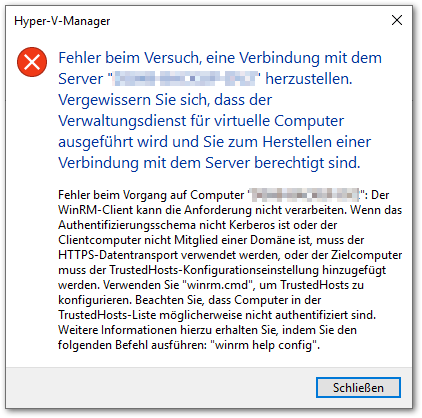Hyper V Standalone Server in Hyper-V-Manager aufnehmen: Unterschied zwischen den Versionen
Aus znilwiki
BLinz (Diskussion | Beiträge) KKeine Bearbeitungszusammenfassung |
BLinz (Diskussion | Beiträge) KKeine Bearbeitungszusammenfassung |
||
| Zeile 5: | Zeile 5: | ||
Ich habe hier 2 Hyper V Host mit Windows Server 2019. Beide sind nicht in einer Domäne sondern "Standalone". | Ich habe hier 2 Hyper V Host mit Windows Server 2019. Beide sind nicht in einer Domäne sondern "Standalone". | ||
Wenn ich versuche im '''''Hyper-V-Manager''''' den jeweils anderen Server hinzu zu fügen gibt es eine Fehlermeldung und die Aufforderung <code>winrm.cmd</code> zu nutzen. | Wenn ich versuche im '''''Hyper-V-Manager''''' den jeweils anderen Server hinzu zu fügen gibt es eine Fehlermeldung und die Aufforderung <code>winrm.cmd</code> zu nutzen. | ||
:[[Datei:ClipCapIt-220718-153303.PNG]]<br> | |||
Fehler beim Vorgang auf Computer : Der | |||
WinRM-Client kann die Anforderung nicht verarbeiten. Wenn das | |||
Authentifizierungsschema nicht Kerberos ist oder der | |||
Clientcomputer nicht Mitglied einer Domäne ist, muss der | |||
HTTPS-Datentransport verwendet werden, oder der Zielcomputer | |||
muss der TrustedHost-Konfigurationseinstellung hinzugefügt | |||
werden. Verwenden Sie "winrm.cmd", um TrustedHosts zu | |||
konfigurieren. Beachten Sie, dass Computer in der TrustedHost-Liste möglicherweise nicht authentifiziert sind. | |||
Weitere Informationen hierzu erhalten Sie, indem Sie den | |||
folgenden Befehl ausführen: "winrm help config". | |||
<br> | <br> | ||
---- | ---- | ||
Aktuelle Version vom 18. Juli 2022, 15:37 Uhr
Changelog:
- 18.07.2022 erste Version
Problem
Ich habe hier 2 Hyper V Host mit Windows Server 2019. Beide sind nicht in einer Domäne sondern "Standalone".
Wenn ich versuche im Hyper-V-Manager den jeweils anderen Server hinzu zu fügen gibt es eine Fehlermeldung und die Aufforderung winrm.cmd zu nutzen.
Fehler beim Vorgang auf Computer : Der WinRM-Client kann die Anforderung nicht verarbeiten. Wenn das Authentifizierungsschema nicht Kerberos ist oder der Clientcomputer nicht Mitglied einer Domäne ist, muss der HTTPS-Datentransport verwendet werden, oder der Zielcomputer muss der TrustedHost-Konfigurationseinstellung hinzugefügt werden. Verwenden Sie "winrm.cmd", um TrustedHosts zu konfigurieren. Beachten Sie, dass Computer in der TrustedHost-Liste möglicherweise nicht authentifiziert sind. Weitere Informationen hierzu erhalten Sie, indem Sie den folgenden Befehl ausführen: "winrm help config".
Vorbereitung
- beide Hosts können sich gegenseitig per Name auflösen über Einträge in der
hostDatei - Auf beiden Servern verwende ich ein lokales Administratoren-Konto (gleicher Name und Passwort auf beiden Seiten)
- Die beiden Server haben gegenseitig eine "Any" Regel auf der Firewall (wer das nicht will möge notwendige Ports heraussuchen)
Lösung
auf beiden Servern jeweils folgenden Powershell-Befehl ausführen:
Set-Item WSMan:localhost\client\trustedhosts -value NAMEDESSERVERS
Dabei ersetzt ihr NAMEDESSERVERS durch den jeweiligen Hostnamen des anderen Hyper V Host
Jetzt klappt auch das hinzufügen.
Kommentare
Loading comments...